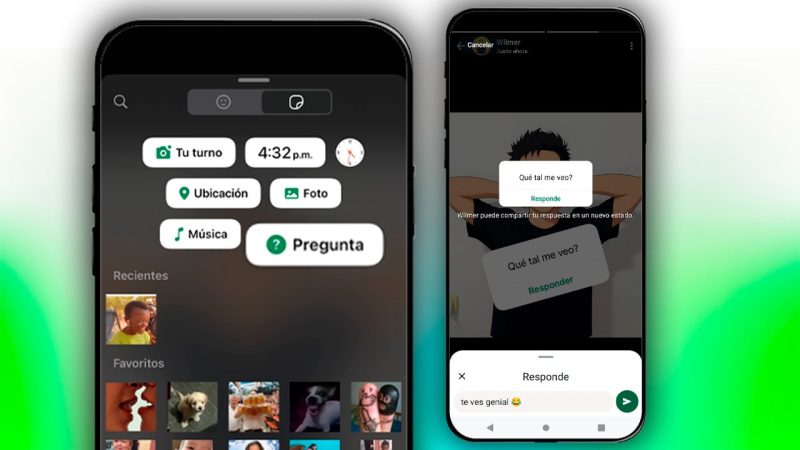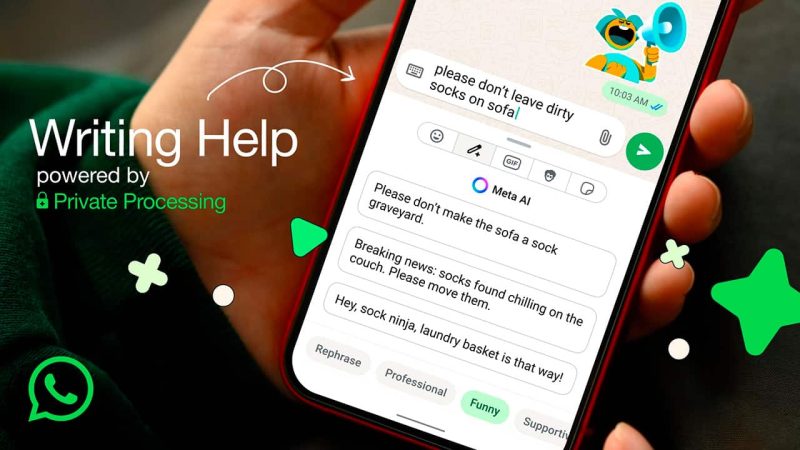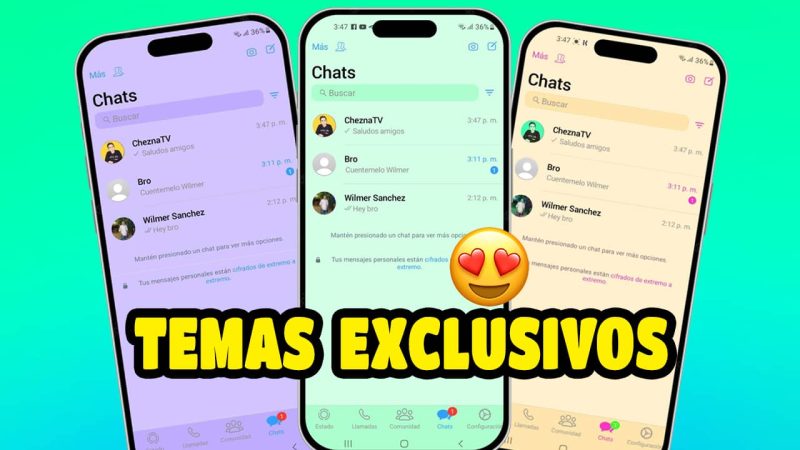Por Fin WhatsApp Habilita las multicuentas en iOS 2025
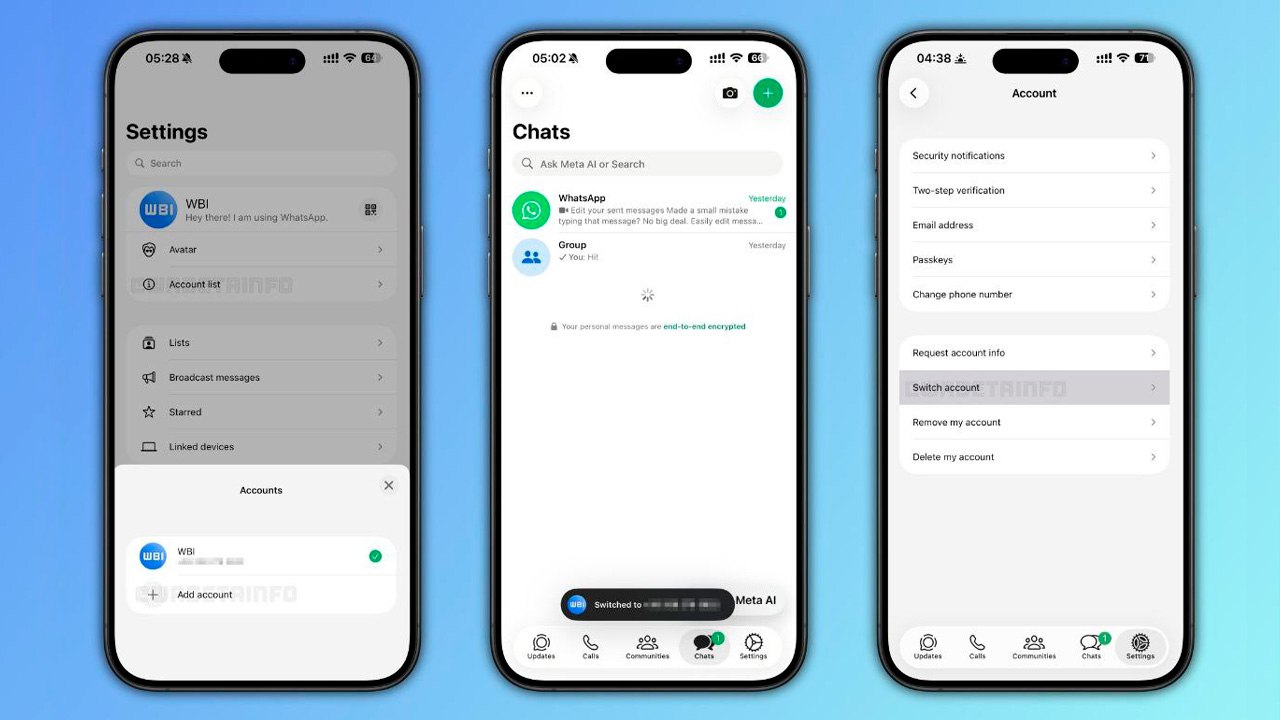
La espera ha terminado WhatsApp Habilita las multicuentas en iOS. Tras meses en los que los usuarios de Android ya podían utilizar dos cuentas dentro de la misma aplicación con números diferentes, ahora WhatsApp ha confirmado que la esperada función de multi-cuenta llega finalmente a iOS. Esto marca un antes y un después para quienes necesitan separar su vida personal de su trabajo sin cambiar de teléfono o recurrir a soluciones improvisadas.
WhatsApp Habilita las multicuentas en iOS
Durante años, quienes usaban un iPhone solo tenían dos opciones para manejar dos números: usar WhatsApp y WhatsApp Business, o cambiar de dispositivo. Ninguna era una solución ideal.
Con la incorporación oficial de las multi-cuentas, WhatsApp coloca por fin a iOS al mismo nivel de flexibilidad que Android.
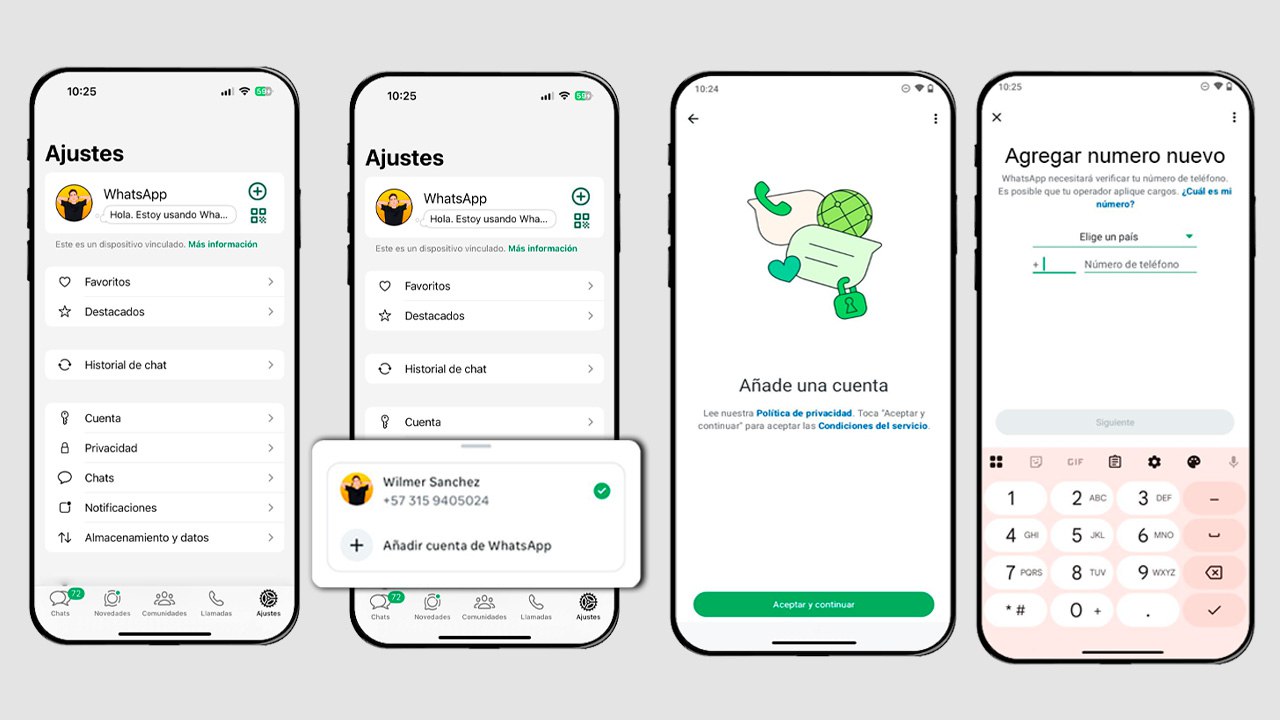
¿Qué permite exactamente la función de multi-cuentas?
Dos cuentas, una sola app
La nueva función te da la posibilidad de añadir un segundo número y usarlo de forma totalmente independiente. Esto incluye:
-
Historial de chats separado
-
Configuración de privacidad individual
-
Diferentes tonos de notificación
-
Copias de seguridad independientes
-
Identificación clara de la cuenta desde la cual recibes un mensaje
Esto hace que administrar contactos personales, laborales o de un negocio sea mucho más cómodo.
Cómo activar una segunda cuenta en iOS (guía paso a paso)
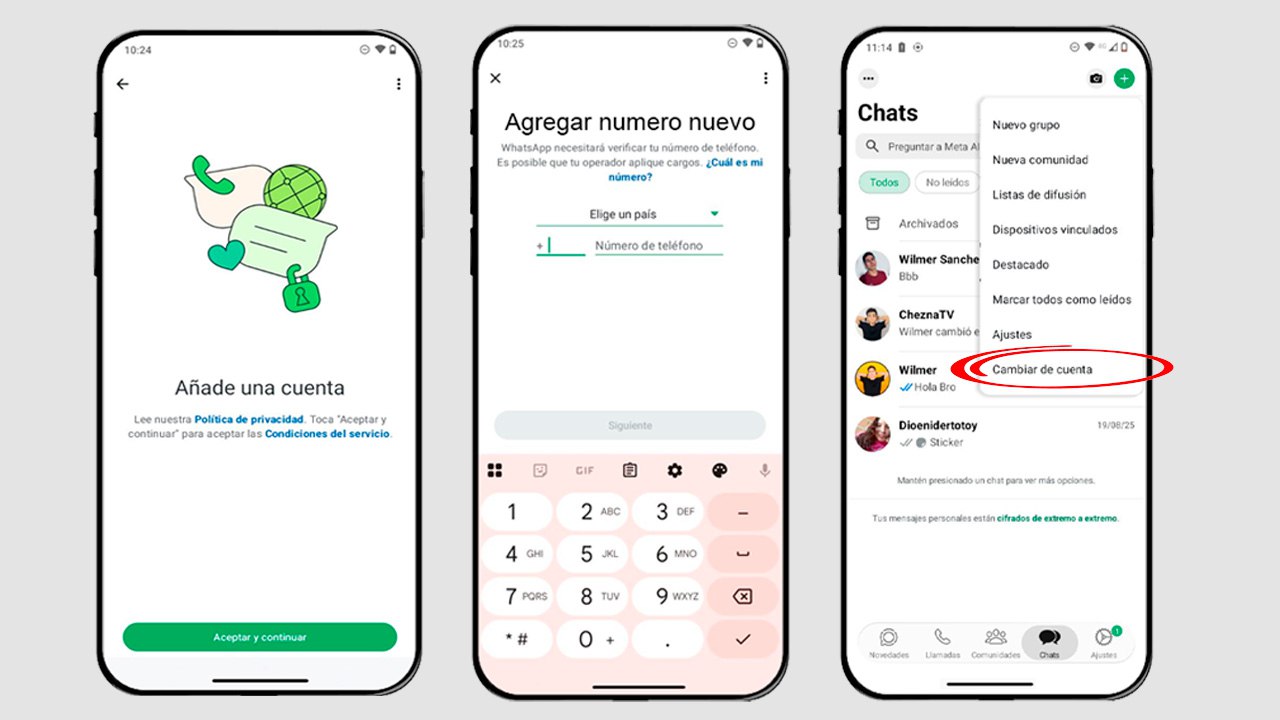
Activar una segunda cuenta en WhatsApp para iPhone es un proceso sencillo, pero hay algunos detalles importantes a tener en cuenta. Aquí tienes la guía completa:
1. Requisitos previos
Antes de comenzar, asegúrate de tener:
-
La app de WhatsApp actualizada a la última versión en tu iPhone.
-
Un segundo número de teléfono activo, ya sea mediante una segunda SIM física o una eSIM.
-
Acceso al SMS o llamada de verificación del segundo número.
2. Accede al menú de cuentas
-
Abre WhatsApp en tu iPhone.
-
Ve a la pestaña Configuración (esquina inferior derecha).
-
En la parte superior verás tu nombre y tu foto de perfil. Toca la flecha desplegable que aparece junto a tu nombre. Esta flecha es la nueva puerta de entrada a la gestión de cuentas.
3. Añade tu segunda cuenta
-
Selecciona “Agregar cuenta”.
-
La app te pedirá introducir el segundo número de teléfono.
-
Recibirás un SMS o llamada con un código de verificación. Introdúcelo para continuar.
-
Configura tu nombre, foto de perfil y preferencias tal como lo harías en una cuenta principal.
4. Cambia entre cuentas cuando quieras
Una vez configuradas:
-
Verás ambas cuentas en el menú desplegable superior.
-
Puedes alternar entre ellas con un toque, sin cerrar sesión ni afectar la otra cuenta.
-
Cada cuenta mostrará notificaciones diferenciadas para evitar confusiones.
¿Por qué es un avance tan importante?
Para profesionales, emprendedores y usuarios con doble SIM, esta actualización significa productividad y orden. Ahora pueden gestionar su número personal y su número de trabajo sin mezclar mensajes, contactos o configuraciones.
Además, quienes viajan o usan números internacionales tendrán una forma mucho más sencilla de administrar su comunicación.
La actualización llegará a todos en los próximos días
Si aún no ves la opción en tu iPhone, no te preocupes: el despliegue está siendo progresivo y aparecerá en tu cuenta en breve.
WhatsApp continúa avanzando hacia una plataforma más flexible y adaptada a las necesidades modernas, y la llegada de las multi-cuentas a iOS es prueba de ello.